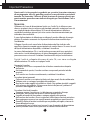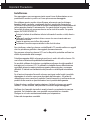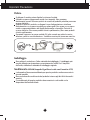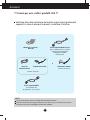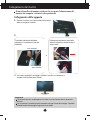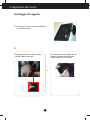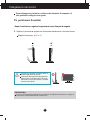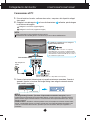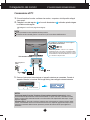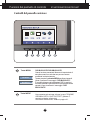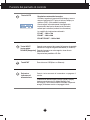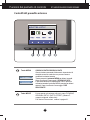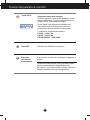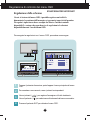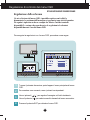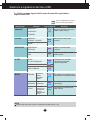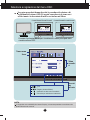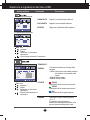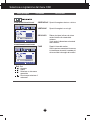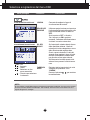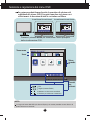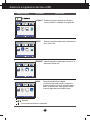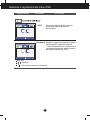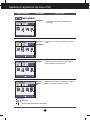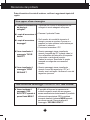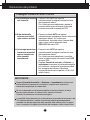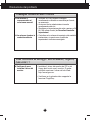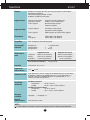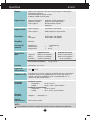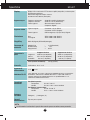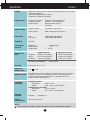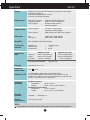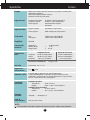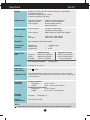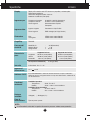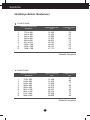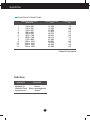www.lg.com
MANUALE DELL’UTENTE
MONITOR LCD
MODELLI MONITOR LCD
E1940S/E1940T
E2040S/E2040T
E2240S/E2240T
E2340S/E2340T
Leggere con attenzione questo manuale prima di azionare l’unità e
conservarlo per riferimento futuro.
ITALIANO

1
Important Precautions
Questa unità è stata progettata e prodotta per garantire la massima sicurezza,
un uso improprio, tuttavia, potrebbe provocare scosse elettriche o pericolo di
incendio. Per consentire l'efficacia di tutte le misure di sicurezza previste per
questo monitor, procedere come indicato di seguito per l'installazione, l'uso e
la manutenzione.
Sicurezza
Utilizzare solo il cavo di alimentazione fornito con l'unità. Se si utilizza un cavo
diverso, accertarsi che sia conforme agli standard nazionali in materia nel caso ciò
non sia già dichiarato dal produttore. Se il cavo di alimentazione è difettoso,
contattare il produttore oppure il più vicino centro di assistenza autorizzato per
richiederne uno sostitutivo.
Il cavo di alimentazione è utilizzato per scollegare il monitor dalla rete di energia
elettrica. È pertanto necessario che la presa sia facilmente accessibile dopo
l'installazione.
Collegare il monitor solo a una fonte di alimentazione del tipo indicato nelle
specifiche di questo manuale oppure riportata sul monitor stesso. Se non si è certi
del tipo di alimentazione disponibile, contattare il rivenditore.
Le prese di alimentazione CA e i cavi di prolunga sovraccarichi sono pericolosi,
come anche i cavi di alimentazione e le spine danneggiate, perché potrebbero
provocare scosse o incendi. Contattare l'assistenza tecnica per la sostituzione.
Finché l'unità è collegata alla presa di rete CA, non viene scollegata
dall'alimentazione CA anche se si spegne l'unità.
Non aprire il monitor:
All'interno non vi sono componenti che richiedono manutenzione da parte
dell'utente.
Anche quando è spento, il monitor contiene componenti pericolosi ad alta
tensione.
Se il monitor non funziona correttamente, contattare il rivenditore.
Per evitare lesioni personali:
Collocare il monitor su un ripiano inclinato solo dopo averlo fissato saldamente.
Utilizzare solo un sostegno consigliato dal produttore.
Non lasciar cadere oggetti sul prodotto o urtarlo. Non gettare giocattoli o oggetti
sullo schermo del prodotto. Può provocare lesioni alle persone, problemi al
prodotto e danneggiare lo schermo.
Per evitare il rischio di incendio:
Spegnere sempre il monitor se ci si allontana per un periodo di tempo
prolungato. Non lasciare mai acceso il monitor quando si esce.
Impedire ai bambini di fare cadere o spingere oggetti nelle aperture
dell'involucro del monitor. Alcuni componenti interni hanno tensioni pericolose.
Non aggiungere accessori non specificamente progettati per questo monitor.
Quando il display è lasciato incustodito per un periodo prolungato, staccare la
spina dalla presa a muro.
In presenza di tuoni e fulmini, non toccare il cavo di segnale e di alimentazione
poiché potrebbe essere molto pericoloso e causare scosse elettriche.

2
Important Precautions
Installazione
Non appoggiare e non sovrapporre niente sopra il cavo di alimentazione e non
posizionare il monitor in punti in cui il cavo possa essere danneggiato.
Non utilizzare questo monitor vicino all'acqua, ad esempio vasche da bagno,
lavandini, lavabi, vaschette, seminterrati umidi o in prossimità di una piscina.
Gli involucri dei monitor sono dotati di feritoie di ventilazione per la dissipazione del
calore generato durante il funzionamento. Se queste feritoie vengono ostruite,
l'accumulo di calore può provocare danni e anche rischi di incendio. Per queste
ragioni, EVITARE SEMPRE DI:
Ostruire le feritoie di ventilazione inferiori collocando il monitor su letti, divani o
tappeti.
Collocare il monitor in posizioni chiuse a meno che non sia assicurata una
ventilazione corretta.
Coprire le aperture con stoffa o altri materiali.
Posizionare il monitor sopra a caloriferi o altre fonti di calore.
Non strofinare o urtare lo schermo a cristalli liquidi LCD a matrice attiva con oggetti
duri che potrebbero graffiarlo o danneggiarlo permanentemente.
Non premere a lungo lo schermo LCD con le dita poiché protrebbe verificarsi un
effetto di persistenza delle immagini.
Potrebbero apparire difetti, ad esempio punti rossi, verdi o blu sullo schermo. Ciò
non influisce tuttavia sulla qualità della visualizzazione.
Se possibile, utilizzare la risoluzione consigliata per ottenere la miglior qualità di
immagini per lo schermo LCD. Se utilizzato in modalità diverse dalla risoluzione
consigliata, alcune immagini potrebbero apparire ridimensionate o comunque
differenti. Si tratta di una caratteristica del pannello a cristalli liquidi a risoluzione
fissa.
Se si lascia un'immagine fissa sullo schermo per tempi molto lunghi è possibile
danneggiare lo schermo e provocare bruciature dell'immagine. Accertarsi di
utilizzare uno screen saver per il prodotta. Questo fenomeno si verifica anche con
prodotti di altre marche e questa situazione non è protetta dalla garanzia.
Evitare di urtare o graffiare la parte anteriore e i lati dello schermo con oggetti
metallici. In caso contrario, sarà possibile lo schermo venga danneggiato.
Verificare che il pannello sia rivolto in avanti e tenerlo con entrambe le mani per
spostarlo. Se il prodotto cade, sono possibili scosse elettriche o incendio.
Rivolgersi a un centro assistenza autorizzato per la riparazione.
Evitare alte temperature e umidità.

Important Precautions
3
Pulizia
Scollegare il monitor prima di pulire lo schermo frontale.
Utilizzare un panno leggermente umido (non bagnato). Non spruzzare
direttamente sopra lo schermo poiché un eccesso di prodotto potrebbe provocare
scosse elettriche.
Quando si pulisce il prodotto, scollegare il cavo di alimentazione e strofinare
delicatamente con un panno morbido per evitare graffi. Non usare con un panno
umido o acqua nebulizzata o altri liquidi direttamente sul prodotto. Pericolo di
scosse elettriche. (Non usare prodotti chimici quali benzene, (Non usare prodotti
chimici quali benzene,
Spruzzare l'acqua su un panno morbido 2-4 volte e usarlo per pulire la cornice
anteriore, pulire in una sola direzione. Umidità eccessiva può provocare macchie.
Imballaggio
Non gettare lo scatolone e l'altro materiale da imballaggio. L'imballaggio può
essere utilizzato per trasportare successivamente l'unità. Per il trasporto
dell'unità, riutilizzare il materiale di imballaggio originale.
Smaltimento sicuro(lampada Hg utilizzata solo con il monitor LCD)
La lampada a fluorescenza utilizzata per questo prodotto contiene mercurio in
piccole quantità.
Non procedere allo smaltimento del prodotto insieme agli altri rifiuti domestici
generici.
Lo smaltimento di questo prodotto deve avvenire in conformità con le
disposizioni dell'autorità locale.

4
Accessori
Guida per l'utente /
Schede
Cavo di
alimentazione
Cavo segnale D-Sub a 15 pin
(per la configurazione, il cavo del
segnale è stato collegato al
prodotto prima della
distribuzione).
Cavo segnale DVI-D
(funzionalità non
disponibile in tutti i paesi).
Adattatore CA-CC
Adattatore CA-CC
(in base al paese)
(in base al paese)
o
NOTA
Gli accessori possono avere un aspetto diverso da quello mostrato.
Utilizzare cavi di interfaccia segnale schermati (cavo D-sub 15 pin, cavo DVI-D) con nuclei in
ferrite per assicurare la compatibilità standard per il prodotto.
!!! Grazie per aver scelto i prodotti LGE !!!
Verificare che nella confezione del monitor siano inclusi gli elementi
seguenti: In caso di elementi mancanti, contattare il fornitore.

Collegamento del monitor
5
Prima di installare il monitor, verificare che sia spenta l'alimentazione del
monitor, del computer e di tutte le altre periferiche.
Collegamento della supporto
Importante
L'illustrazione riporta il modello genico. Il monitor in uso può essere diverso da quanto
illustrato.
Non trasportare il prodotto capovolto tenendolo solo per la base del sostegno. Il prodotto
potrebbe cadere e danneggiarsi oppure ferire un piede.
1. Disporre il monitor con il lato frontale rivolto verso il
basso su un panno morbido.
Controllare la direzione della base
piedistallo, e connettere al corpo del
piedistallo.
Base piedistallo
Corpo piedistallo
3. Una volta completato il montaggio, sollevare il monitor con attenzione e
rivolgere il lato frontale verso l'utente.
Utilizzare una moneta sul retro della
base del supporto e avvitare la vite in
senso orario.
o
2.

6
Collegamento del monitor
Smontaggio del supporto
1. Mettere un cuscino o un panno morbido su
una superficie piana.
Spingendo all'interno il cardine, tirare la
base di supporto dal corpo.
Per rimuovere il monitor dalla base del
supporto, utilizzare una moneta per
svitare la vite in senso antiorario.
o
2.

7
Collegamento del monitor
Prima di impostare il monitor, verificare che il monitor, il computer e le
altre periferiche collegate siano spenti.
Per posizionare il monitor
-Dopo l'installazione, regolare l'angolazione come illustrato di seguito.
1. Regolare la posizione del pannello con l'inclinazione desiderata per il massimo comfort.
Raggio di inclinazione : da -5˚ a 15˚
ERGONOMIA
Per una visualizzazione ergonomica e comoda è consigliabile mantenere un angolo di
inclinazione anteriore del monitor inferiore ai 5°.
Non toccare o premere lo schermo mentre si
regola l'angolazione del monitor.
Al momento della regolazione dell'angolazione
dello schermo non inserire le dita tra la testata
del monitor ed il corpo del supporto. È possibile
riportare lesioni alle dita.
15

8
Collegamento del monitor E1940T/E2040T/E2240T/E2340T
NOTA
‘Self Image Setting Function’ (Funzione di impostazione automatica immagine): Questa
funzione fornisce impostazioni di visualizzazione ottimali. La prima volta che si connette il monitor,
questa funzione regola automaticamente la visualizzazione sulle impostazioni ottimali per i singoli
segnali in ingresso.
Funzione ‘AUTO’ : Quando si verificano problemi come ad esempio uno schermo sfocato, lettere
sfocate, sfarfallio dello schermo o schermo inclinato con l'uso di questo apparecchio o dopo avere
cambiato la risoluzione dello schermo, premere il pulsante di funzione AUTO per migliorare la
risoluzione.
A
B
Collegare il cavo DVI-D (segnale digitale)
Collegare il cavo D-sub (segnale analogico)
1. Prima di installare il monitor, verificare che monitor, computer e altri dispositivi collegati
siano spenti.
2. Collegare il cavo del segnale e il cavo di alimentazione nell'ordine, quindi stringere
la vite del cavo del segnale.
Connessione al PC
1
2
Tipo con presa a
parete
Adattatore per Mac : Per l'uso con computer
Apple Macintosh, è necessario un adattatore della
presa separato per passare dal connettore a 15 pin
ad alta densità a 3 file D-sub VGA del cavo fornito a
un connettore a 15 pin a 2 file.
Se si utilizza un connettore per cavo di ingresso
segnale D-Sub per Macintosh:
Varia secondo i modelli.
Segnale digitale DVI-D
(
Questa caratteristica non è disponibile in tutti i paesi.)
NOTA
A lato è presentata una vista semplificata del lato posteriore.
Si tratta del retro di un modello generico. Il monitor in uso può essere diverso dall'illustrazione.
3. Premere il pulsante di alimentazione sul pannello anteriore per accendere. Quando si
accende il monitor, la funzione 'Self Image Setting' viene eseguita automaticamente.
(Solo modalità analogica)
Tasto di accensio

9
Collegamento del monitor E1940S/E2040S/E2240S/E2340S
A
NOTA
‘Self Image Setting Function’ (Funzione di impostazione automatica immagine): Questa
funzione fornisce impostazioni di visualizzazione ottimali. La prima volta che si connette il monitor,
questa funzione regola automaticamente la visualizzazione sulle impostazioni ottimali per i singoli
segnali in ingresso.
Funzione ‘AUTO’ : Quando si verificano problemi come ad esempio uno schermo sfocato, lettere
sfocate, sfarfallio dello schermo o schermo inclinato con l'uso di questo apparecchio o dopo avere
cambiato la risoluzione dello schermo, premere il pulsante di funzione AUTO per migliorare la
risoluzione.
A
Collegare il cavo D-sub (segnale analogico)
1. Prima di installare il monitor, verificare che monitor, computer e altri dispositivi collegati
siano spenti.
2. Collegare il cavo del segnale e il cavo di alimentazione nell'ordine, quindi stringere
la vite del cavo del segnale.
Connessione al PC
1
2
Tipo con presa a
parete
Adattatore per Mac : Per l'uso con computer
Apple Macintosh, è necessario un adattatore della
presa separato per passare dal connettore a 15 pin
ad alta densità a 3 file D-sub VGA del cavo fornito a
un connettore a 15 pin a 2 file.
Se si utilizza un connettore per cavo di ingresso
segnale D-Sub per Macintosh:
Varia secondo i modelli.
3. Premere il pulsante di alimentazione sul pannello anteriore per accendere. Quando si
accende il monitor, la funzione 'Self Image Setting' viene eseguita automaticamente.
Tasto di accensio
NOTA
A lato è presentata una vista semplificata del lato posteriore.
Si tratta del retro di un modello generico. Il monitor in uso può essere diverso dall'illustrazione.

10
Funzioni del pannello di controllo
E1940T/E2040T/E2240T/E2340T
Controlli del pannello anteriore
Tasto MODE
Usare questo pulsante per attivare i menu F-ENGINE,
ORIGINAL RATIO, PHOTO EFFECT ((Motore F,
rapporto originale. effetto foto)
Per ulteriori informazioni, vedere la pagina 21.
OSD BLOCCATO/OSD SBLOCCATO
Questa funzione consente di bloccare le impostazioni di
controllo correnti in modo che non possano essere
modificate involontariamente.
Tenere premuto il pulsante MENU per diversi secondi.
Viene visualizzato il messaggio "OSD BLOCCATO".
È possibile sbloccare le impostazioni OSD in qualsiasi
momento tenendo il pulsante MENU premuto per diversi
secondi. Viene visualizzato il messaggio "OSD
SBLOCCATO".
Tasto MENU

11
Funzioni del pannello di controllo
Regolazione automatica immagine
Quando si regolano le impostazioni del display, toccare
sempre il pulsante AUTO prima di attivare il display su
schermo (OSD). (Solo modalità analogica)
Questo regola automaticamente l'immagine sulle
impostazioni ideali per le dimensioni di risoluzioni
correnti per lo schermo (modo di visualizzazione).
La modalità di visualizzazione ottimale è
E1940T : 1360 x 768
E2040T : 1600 x 900
E2240T/E2340T : 1920 x1080
Tasto INPUT
(tasto rapido
SOURCE(Sorgente))
Questo tasto consente di accendere e spegnere il
monitor.
L'indicatore di alimentazione è bianco quando il display
funziona correttamente (On Mode (Modalità On)).
Se il display si trova nella modalità di standby (Risparmio
energia) l'indicatore cambia e lampeggia bianco.
Pulsante e
indicatore di
alimentazione
Quando sono connessi due segnali di ingresso, è possibile
selezionare il segnale d'ingresso desiderato (D-SUB/DVI).
Quando è connesso un solo segnale, viene rilevato
automaticamente.
L'impostazione predefinita è D-Sub.
Esce dal menu OSD(Menu su Schermo)
TastoEXIT
Tasto AUTO

12
Funzioni del pannello di controllo
E1940S/E2040S/E2240S/E2340S
Controlli del pannello anteriore
Tasto MODE
Usare questo pulsante per attivare i menu F-ENGINE,
ORIGINAL RATIO, PHOTO EFFECT ((Motore F,
rapporto originale. effetto foto)
Per ulteriori informazioni, vedere la pagina 21.
OSD BLOCCATO/OSD SBLOCCATO
Questa funzione consente di bloccare le impostazioni di
controllo correnti in modo che non possano essere
modificate involontariamente.
Tenere premuto il pulsante MENU per diversi secondi.
Viene visualizzato il messaggio "OSD BLOCCATO".
È possibile sbloccare le impostazioni OSD in qualsiasi
momento tenendo il pulsante MENU premuto per diversi
secondi. Viene visualizzato il messaggio "OSD
SBLOCCATO".
Tasto MENU

Funzioni del pannello di controllo
13
Regolazione automatica immagine
Quando si regolano le impostazioni del display, toccare
sempre il pulsante AUTO prima di attivare il display su
schermo (OSD). (Solo modalità analogica)
Questo regola automaticamente l'immagine sulle
impostazioni ideali per le dimensioni di risoluzioni
correnti per lo schermo (modo di visualizzazione).
La modalità di visualizzazione ottimale è
E1940S : 1360 x 768
E2040S : 1600 x 900
E2240S/E2340S : 1920 x1080
Questo tasto consente di accendere e spegnere il
monitor.
L'indicatore di alimentazione è bianco quando il display
funziona correttamente (On Mode (Modalità On)).
Se il display si trova nella modalità di standby (Risparmio
energia) l'indicatore cambia e lampeggia bianco.
Pulsante e
indicatore di
alimentazione
Esce dal menu OSD(Menu su Schermo)
TastoEXIT
Tasto AUTO

14
Regolazione di controllo del menu OSD
Toccare il pulsante discrezione, quindi appare il menu principale del menu
OSD.
Per accedere a un comando, usare i pulsanti corrispondenti.
Usare i pulsanti ( / ) per regolare l'immagine sul livello desiderato.
Usare il pulsante ( ) per selezionare altri elementi del menu secondario.
Premere il pulsante EXIT per chiudere il menu OSD.
1
2
3
4
Regolazione dello schermo
Grazie al sistema del menu OSD, è possibile regolare con facilità le
dimensioni e la posizione dell'immagine e i parametri operativi del monitor.
Di seguito è riportato un breve esempio che illustra l'uso dei controlli
disponibili. La sezione che segue descrive le regolazioni e le selezioni
disponibili durante l'uso del menu OSD.
Per eseguire le regolazioni con il menu OSD, procedere come segue:
E1940T/E2040T/E2240T/E2340T

Regolazione di controllo del menu OSD
15
Toccare il pulsante discrezione, quindi appare il menu principale del menu
OSD.
Per accedere a un comando, usare i pulsanti corrispondenti.
Usare i pulsanti ( / ) per regolare l'immagine sul livello desiderato.
Usare il pulsante ( ) per selezionare altri elementi del menu secondario.
Premere il pulsante EXIT per chiudere il menu OSD.
1
2
3
4
Regolazione dello schermo
Grazie al sistema del menu OSD, è possibile regolare con facilità le
dimensioni e la posizione dell'immagine e i parametri operativi del monitor.
Di seguito è riportato un breve esempio che illustra l'uso dei controlli
disponibili. La sezione che segue descrive le regolazioni e le selezioni
disponibili durante l'uso del menu OSD.
Per eseguire le regolazioni con il menu OSD, procedere come segue:
E1940S/E2040S/E2240S/E2340S

16
Selezione e regolazione dal menu OSD
La tabella seguente riporta tutti i menu di controllo, regolazione e
impostazione OSD.
F-ENGINE
ROPPORTO
ORIGINALE
PHOTO
EFFECT
MODE
Per selezionare o personalizzare le
impostazioni di immagine desiderate
DSUB
DVI-D
LINGUA
SPIA D’ACCENSIONE
BIL. DEL BIANCO
RESET FABBRICA
Personalizza lo stato dello
schermo per l'ambiente
operativo dell'utente
ALTRO
ORIZZONTALE
VERTICALE
OROLOGIO
FASE
VISUALIZZA
Regola la posizione dello
schermo
TEMPERAT.
(PREIMP. / UTENTE)
GAMMA
COLORE
Personalizza il colore dello
schermo
LUMINOSITÀ
CONTRASTO
NITIDEZZA
IMMAGINE
Regola la luminosità, contrasto e
nitidezza dello schermo
DSUB
DVI-D
DSUB
DVI-D
DSUB
DSUB
DSUB
DVI-D
DSUB
DVI-D
DSUB
Per regolare la dimensione
ell’immagine
DSUB
DVI-D
Migliora la chiarezza e stabilità
dello schermo.
Per regolare la modalità colori
dello schermo
: Ingresso D-SUB(segnale analogico)
: Ingresso DVI-D(segnale digitale)
DSUB
DVI-D
NORMALE
MOVIE
INTERNET
DEMO
WIDE
ORIGINALE
NORMALE
SFOCATURA
GAUSSIANA
SEPPIA
MONOCROM-
ATICO
DSUB
DVI-D
Menu principale Sottomenu Ingresso supportato Descrizione
NOTA
L'ordine delle icone può variare a seconda del modello (da 16 a 24).

17
Selezione e regolazione dal menu OSD
Esci
Regola (Aumenta/Riduci)
Seleziona un altro menu secondario
Riavviare per selezionare il sottomenu
Le pagine precedenti hanno descritto la procedura di selezione e di
regolazione del sistema OSD. Di seguito, sono elencate le icone con i
relativi nomi e le descrizioni di tutte le voci incluse nel Menu.
Premere il pulsante MENU per visualizzare il menu principale della
visualizzazione OSD.
Menu
seconda-
ri
NOTA
La lingua dei menu dell'OSD (On Screen Display) sul monitor potrebbe essere diversa da
quella utilizzata nel manuale.
Nome menu
Icone
Descrizi
one
pulsante
E1940T/E2040T/E2240T/E2340T
E1940S/E2040S/E2240S/E2340S

18
Selezione e regolazione dal menu OSD
Exit : Esci
: Aumenta
: Riduci
: Seleziona un altro menu
secondario
: Riavviare per selezionar il sottomenu
LUMINOSITÀ
CONTRASTO
NITIDEZZA
Regola la luminosità dello schermo.
Regola il contrasto dello schermo
Regolare la nitidezza dello schermo.
PREIMP.
Consente di selezionare il colore dello
schermo.
• sRGB: Impostare il colore dello schermo
per adattarsi alle specifiche del
colore.
• 6500 K: Bianco caldo.
• 9300 K: Bianco freddo.
ROSSO
Impostare livelli di rosso personalizzati.
VERDE
Impostare livelli di verde personalizzati.
BLU
Impostare livelli di blu personalizzati.
GAMMA
Impostare il proprio valore di gamma.
: 0 / 1 / 2
Sul monitor, elevati di gamma
determinano immagini biancastre, valori
bassi di gamma immagini più scure.
TEMPERAT.
UTENTE
Exit : Esci
: Aumenta
: Riduci
: Seleziona un altro menu
secondario
: Riavviare per selezionar il
sottomenu
Menu principale Sottomenu Descrizione
E1940T/E2040T/E2240T/E2340T
E1940S/E2040S/E2240S/E2340S

19
Selezione e regolazione dal menu OSD
E1940T/E2040T/E2240T/E2340T
E1940S/E2040S/E2240S/E2340S
Exit : Esci
: Aumenta
: Riduci
: Seleziona un altro menu
secondario
: Riavviare per selezionar il
sottomenu
Menu principale Sottomenu Descrizione
OROLOGIO
FASE
Riduce al minimo le linee o le strisce
verticali visibili sullo sfondo dello
schermo.
Varia anche la dimensione orizzontale
dello schermo.
Regola il fuoco del monitor.
Questa opzione consente di rimuovere
le interferenze orizzontali e rendere più
chiare e nitide le immagini dei caratteri.
ORIZZONTALE
VERTICALE
Sposta l'immagine a destra o a sinistra.
Sposta l'immagine in su o in giù.
La pagina sta caricando ...
La pagina sta caricando ...
La pagina sta caricando ...
La pagina sta caricando ...
La pagina sta caricando ...
La pagina sta caricando ...
La pagina sta caricando ...
La pagina sta caricando ...
La pagina sta caricando ...
La pagina sta caricando ...
La pagina sta caricando ...
La pagina sta caricando ...
La pagina sta caricando ...
La pagina sta caricando ...
La pagina sta caricando ...
La pagina sta caricando ...
La pagina sta caricando ...
La pagina sta caricando ...
La pagina sta caricando ...
-
 1
1
-
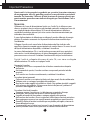 2
2
-
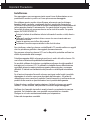 3
3
-
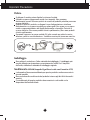 4
4
-
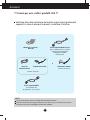 5
5
-
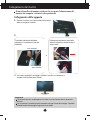 6
6
-
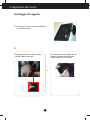 7
7
-
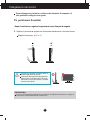 8
8
-
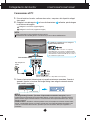 9
9
-
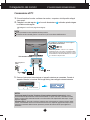 10
10
-
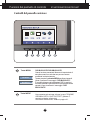 11
11
-
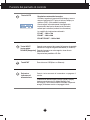 12
12
-
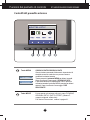 13
13
-
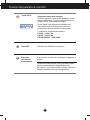 14
14
-
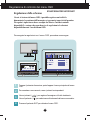 15
15
-
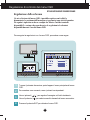 16
16
-
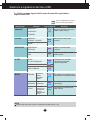 17
17
-
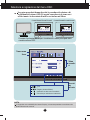 18
18
-
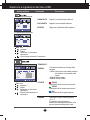 19
19
-
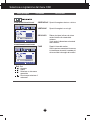 20
20
-
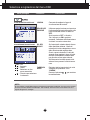 21
21
-
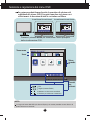 22
22
-
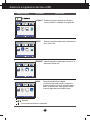 23
23
-
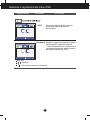 24
24
-
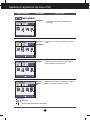 25
25
-
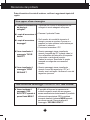 26
26
-
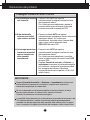 27
27
-
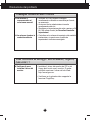 28
28
-
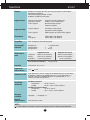 29
29
-
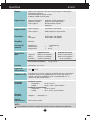 30
30
-
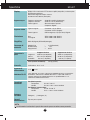 31
31
-
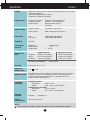 32
32
-
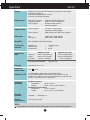 33
33
-
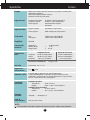 34
34
-
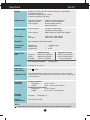 35
35
-
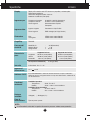 36
36
-
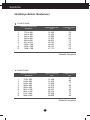 37
37
-
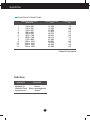 38
38
-
 39
39